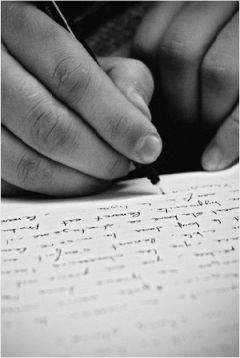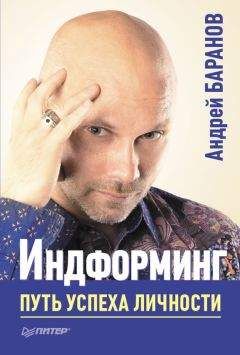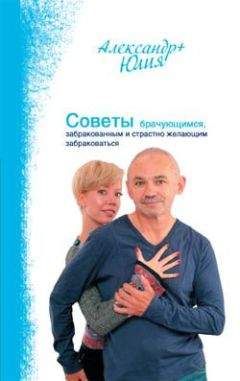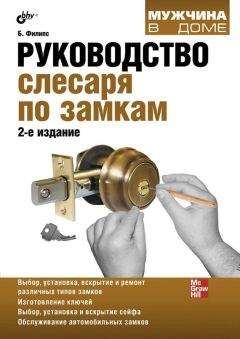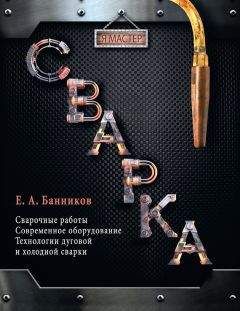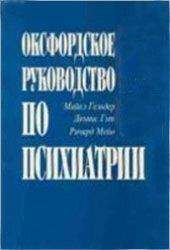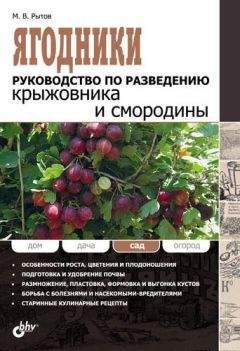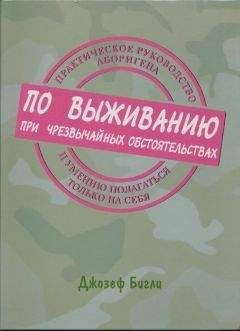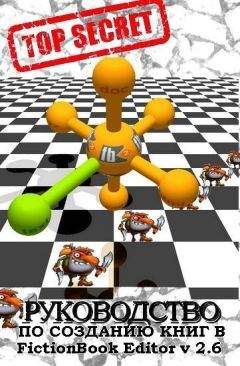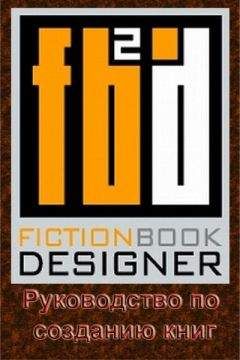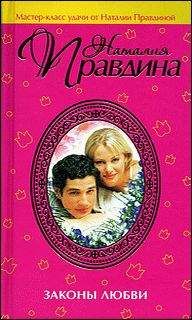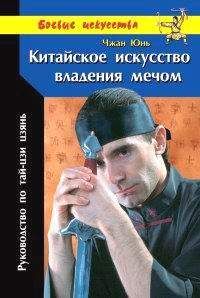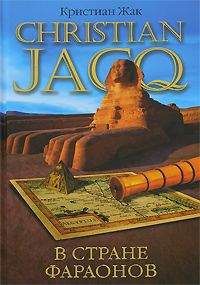Autodesk - AutoCAD 2008. Руководство пользователя
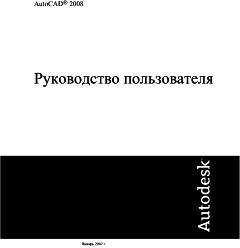
Скачивание начинается... Если скачивание не началось автоматически, пожалуйста нажмите на эту ссылку.
Жалоба
Напишите нам, и мы в срочном порядке примем меры.
Описание книги "AutoCAD 2008. Руководство пользователя"
Описание и краткое содержание "AutoCAD 2008. Руководство пользователя" читать бесплатно онлайн.
2. В диалоговом окне "Штриховка и градиент" выберите "Добавить: точки выбора" или "Добавить: выбрать объекты".
3. Задайте внутреннюю точку или выберите объект, затем нажмите клавишу ENTER.
4. В диалоговом окне "Штриховка и градиент" на вкладке "Градиент" выберите "Один цвет".
5. Если необходимо изменить цвет, нажмите кнопку […] рядом с цветом.
6. В диалоговом окне "Выбор цвета" с помощью указателя "Темнее/светлее" настройте цвет.
■ Перемещение указателя вправо создает эффект перехода от более темного цвета к более светлому.
■ Перемещение указателя влево создает эффект перехода от более светлого цвета к более темному.
7. Выбрать образец заливки и произвести следующие настройки:
■ Для создания симметричной заливки взвести флажок «По центру».
■ Ввести угол наклона.
8. Кнопка "Просмотр" позволяет контролировать результат. Для возврата к диалоговому окну и выполнения настроек нажмите клавишу ENTER.
9. После того, как требуемый эффект достигнут, в диалоговом окне "Штриховка и градиент" нажмите "OK" для создания градиентной заливки.
Рисование
ШТРИХОВКА
Нанесение двухцветной градиентной заливки
1. Выберите пункт меню "Рисование"→"Штриховка".
2. В диалоговом окне "Штриховка и градиент" выберите "Добавить: точки выбора" или "Добавить: выбрать объекты".
3. Задайте внутреннюю точку или выберите объект, затем нажмите клавишу ENTER.
4. В диалоговом окне "Штриховка и градиент" на вкладке "Градиент" выберите "Два цвета".
Двухцветная заливка создает эффект плавного перехода одного цвета в другой.
5. Выбрать цвета можно в диалоговом окне "Выбор цвета", которое вызывается нажатием кнопки […].
6. Выбрать образец заливки и произвести следующие настройки:
■ Для создания симметричной заливки установить флажок "По центру".
■ Ввести угол наклона.
7. Кнопка "Просмотр" позволяет контролировать результат. Для возврата к диалоговому окну и выполнения настроек нажмите клавишу ENTER.
8. После того как требуемый эффект достигнут, в диалоговом окне "Штриховка и градиент" нажмите "OK" для создания градиентной заливки.
Рисование
ШТРИХОВКА
Редактирование градиентной заливки
■ Для редактирования градиентной заливки необходимо дважды нажать кнопку мыши на ней.
Краткий справочникКоманды
ШТРИХ
Системные переменные
Нет
Утилиты
Нет
Ключевые слова для команд
Нет
Стандартные образцы штриховки
В продукт входит более 50 образцов штриховки, удовлетворяющих промышленным стандартам, которые можно использовать в своей работе. Помимо образцов, поставляемых с продуктом, можно использовать также образцы из внешних библиотек.
Программа поставляется со сплошной закраской и более чем 50 стандартными образцами штриховки, служащими для обозначения материалов объектов, например земля, кирпич или глина.
В AutoCAD имеется 14 образцов штриховки, удовлетворяющих стандартам ISO (Международной организации по стандартизации). Для штриховки по стандарту ISO можно задать толщину пера, которая определяет вес линий образца.
Помимо образцов, поставляемых с программой, можно использовать образцы из внешних библиотек. Список таких образцов и их изображения можно просматривать в диалоговом окне "Палитра образцов штриховки".
Использование стандартного образца штриховки
1. Выберите пункт меню "Рисование"→"Штриховка".
2. В диалоговом окне "Штриховка и градиент" выберите "Добавить: точки выбора" или "Добавить: объекты выбора".
3. Укажите внутреннюю точку или объект.
4. В диалоговом окне "Штриховка и градиент" на вкладке "Штриховка" в списке "Тип" выберите "Стандартный".
5. Из списка "Образец" выберите нужный образец.
6. Нажмите "OK".
Рисование
ШТРИХОВКА
Краткий справочникКоманды
ШТРИХ
Системные переменные
HPANG
Указывает угол поворота образца штриховки
HPBOUND
Управляет типом объекта, созданного с помощью команд КШТРИХ и КОНТУР
HPDOUBLE
Указывает режим штрихования крест-накрест для созданных пользователем штриховок
HPNAME
Устанавливает имя образца штриховки по умолчанию длиной до 34 символов (без пробелов)
HPSCALE
Указывает масштабный коэффициент образца штриховки, который должен быть ненулевым
Утилиты
Нет
Ключевые слова для команд
Нет
Создание пользовательских образцов штриховки
Можно сформировать простейший образец штриховки на основе текущего типа линий.
Можно использовать стандартные образцы штриховки или сформировать простейший образец штриховки на основе текущего типа линий. Образец определяется углом поворота и интервалом между линиями штриховки.
Формирование штриховки из линий
1. Задайте текущий тип линий, используемый для образца штриховки пользователя.
2. Выберите пункт меню "Рисование"→"Штриховка".
3. В диалоговом окне "Штриховка и градиент" выберите "Добавить: точки выбора" или "Добавить: выбрать объекты".
4. Укажите внутреннюю точку или объект.
5. В диалоговом окне "Штриховка и градиент" на вкладке "Штриховка" в списке "Тип" выберите "Пользовательская".
6. Задайте угол поворота и интервал между линиями в образце штриховки.
7. Для нанесения штриховки с линиями, расположенными крест-накрест, включите опцию "Двусторонняя".
8. Нажмите "OK".
Рисование
ШТРИХОВКА
Краткий справочникКоманды
ШТРИХ
Системные переменные
HPANG
Указывает угол поворота образца штриховки
HPBOUND
Управляет типом объекта, созданного с помощью команд КШТРИХ и КОНТУР
HPDOUBLE
Указывает режим штрихования крест-накрест для созданных пользователем штриховок
HPNAME
Устанавливает имя образца штриховки по умолчанию длиной до 34 символов (без пробелов)
HPSCALE
Указывает масштабный коэффициент образца штриховки, который должен быть ненулевым
HPSPACE
Указывает расстояние между линиями образца штриховки для созданных пользователем штриховок, которое должно быть ненулевым
Утилиты
Нет
Ключевые слова для команд
Нет
Редактирование штриховки и заливки
Имеется возможность редактирования образцов и контуров штриховки (и сплошной закраски).
Кроме того, можно редактировать закрашенные элементы чертежа; при этом способ редактирования зависит от их типа. Закрашенными могут выглядеть сплошные заливки, двумерные фигуры, широкие полилинии и кольца. Также можно изменить порядок следования для штриховки.
Управление плотностью образца штриховкиПри нанесении штриховки может образовываться очень большое число отрезков и объектов-точек. Хотя штриховка хранится как единый объект, все же каждый его отрезок и точка занимает место на диске и требует определенного времени на обработку. При использовании относительно малого масштабного коэффициента во время штрихования области могут создаваться миллионы отрезков и объектов-точек, отнимающих длительное время на прорисовку и поглощающих практически все доступные ресурсы. Этой проблемы можно избежать, ограничив число объектов, создаваемых однократным выполнением команды ШТРИХОВКА. Если предполагаемое число объектов, необходимое для определенной штриховки (учитывая длину контура, образец и масштаб), превышает ограничение, команда ШТРИХОВКА выдает сообщение о том, что масштаб штриховки или длина пунктира слишком малы, и штрихование отменяется. В таком случае необходимо изменить параметры штрихования; например, поменять масштабный коэффициент.
Максимальное допустимое число объектов, создаваемых штрихованием, задается в записи MaxHatch системного реестра. По умолчанию количество объектов ограничивается числом 10000. Это предельное значение можно изменить, задав значение переменной MaxHatch системного реестра с помощью команды (setenv "MaxHatch" "n"), где n — число от 100 до 10000000 (десять миллионов).
ПРИМЕЧАНИЕ. При вводе команды MaxHatch необходимо вводить буквы M и H в верхнем регистре, а остальные буквы — в нижнем регистре.
Подписывайтесь на наши страницы в социальных сетях.
Будьте в курсе последних книжных новинок, комментируйте, обсуждайте. Мы ждём Вас!
Похожие книги на "AutoCAD 2008. Руководство пользователя"
Книги похожие на "AutoCAD 2008. Руководство пользователя" читать онлайн или скачать бесплатно полные версии.
Мы рекомендуем Вам зарегистрироваться либо войти на сайт под своим именем.
Отзывы о " Autodesk - AutoCAD 2008. Руководство пользователя"
Отзывы читателей о книге "AutoCAD 2008. Руководство пользователя", комментарии и мнения людей о произведении.